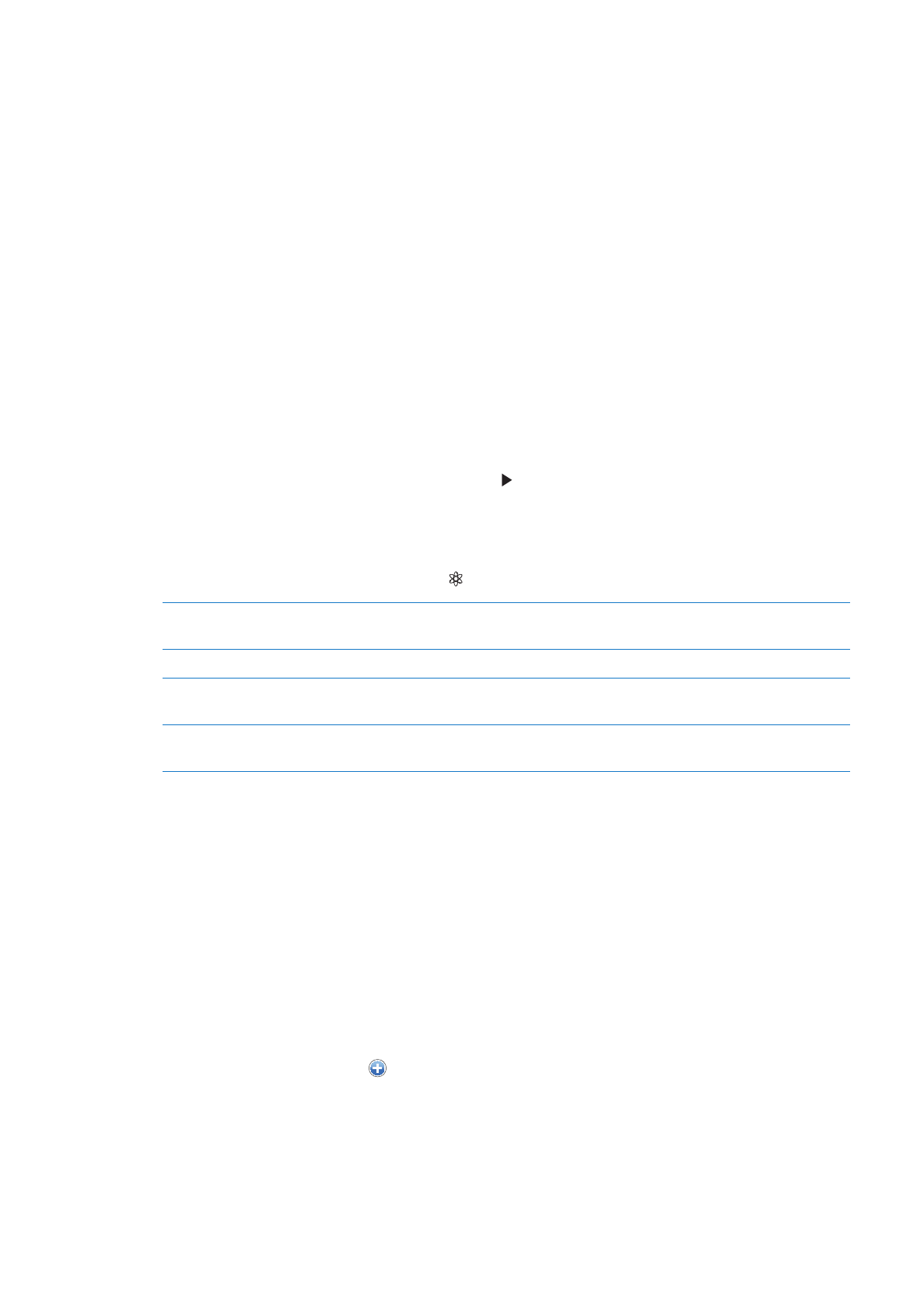
В плейлисте нажмите «Сохранить». Плейлист сохраняется в списке
«Плейлисты» под заголовком, повторяющим название выбранной песни.
Обновление плейлиста Genius
В плейлисте нажмите «Обновить».
Создание плейлиста Genius
на основе другой песни
Нажмите «Плейлист Genius», затем нажмите «Новый» и выберите песню.
Удаление сохраненного
плейлиста Genius
Коснитесь плейлиста Genius, затем нажмите «Удалить».
Плейлисты Genius, созданные на iPhone, копируются на компьютер при синхронизации
с iTunes.
Примечание: После синхронизации плейлиста Genius с iTunes Вы не сможете удалить
его из iPhone напрямую. Для изменения названия плейлиста, отключения синхронизации
и удаления плейлиста используйте iTunes.
Плейлисты
На iPhone можно создавать и редактировать собственные плейлисты. Также можно
редактировать плейлисты, синхронизированные с iTunes на компьютере.
Создание плейлиста. Откройте плейлисты, нажмите «Плейлист» в верхней части списка.
Введите название, нажмите для выбора песен и видеозаписей, которые нужно включить,
и нажмите «Готово».
После того как Вы создали плейлист и затем синхронизировали iPhone со своим
компьютером, плейлист будет добавлен в медиатеку iTunes.
Редактирование плейлиста. Откройте плейлисты и выберите плейлист для редактирования.
Нажмите «Изменить», затем выполните одно из следующих действий.
89
Глава 8
Музыка
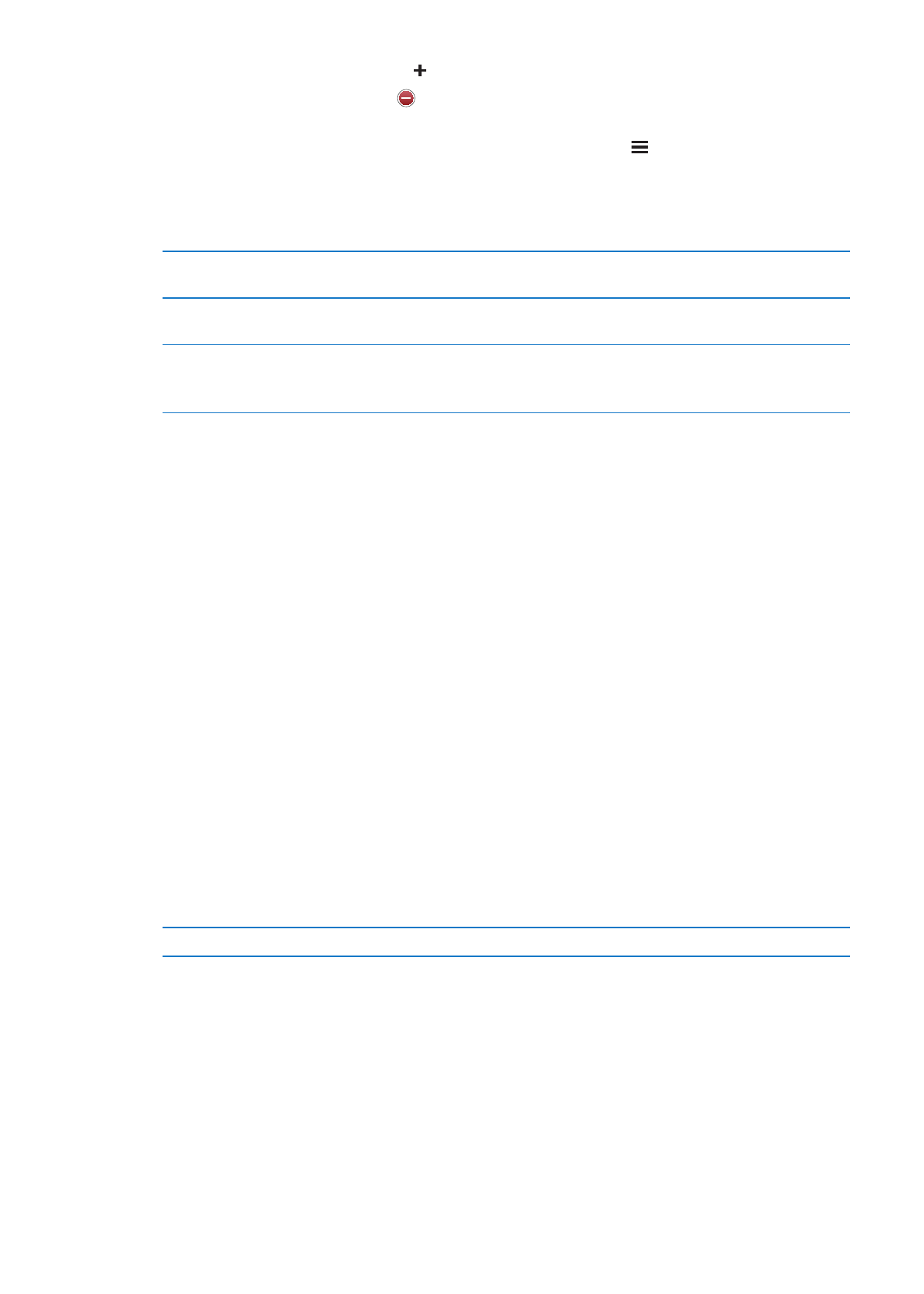
Â
Для добавления песен нажмите .
Â
Для удаления песни нажмите . Удаление песни из плейлиста не приводит к ее удалению
из iPhone.
Â
Для перемещения песни выше или ниже по списку перетяните .
Внесенные изменения копируются в плейлист Вашей медиатеки iTunes при следующей
синхронизации iPhone с компьютером, а при наличии подписки на iTunes Match —
по беспроводной сети через iCloud.
Удаление плейлиста
В разделе «Плейлисты» нажмите плейлист, который нужно удалить,
и нажмите «Удалить».
Очистка плейлиста
В разделе «Плейлисты» нажмите плейлист, который нужно очистить,
и нажмите «Очистить».
Удаление песни из iPhone
В разделе «Песни» смахните по песне и нажмите «Удалить».
Песня удаляется из iPhone, но не из медиатеки iTunes на Mac или
ПК с Windows.